Shopify fournit à chaque marchand un processus de paiement prédéfini. Il fonctionne rapidement et en toute sécurité, sans effort supplémentaire de votre part. Cependant, vous pouvez souhaiter le modifier pour l'adapter au design de votre boutique, éliminer les frictions, ajouter des offres spéciales, etc.
Toutes les plateformes de commerce électronique intègrent des champs de commande personnalisés : par exemple, l'ajout d'une note ou d'un message cadeau à la commande est disponible dans toutes les grandes solutions(WooCommerce, Squarespace, Eqwid, et autres). Mais Shopify est probablement la solution la plus flexible en ce qui concerne la façon dont vous pouvez modifier la caisse sans développement personnalisé.
Dans cet article, nous allons voir quelles sont les personnalisations possibles de la caisse de Shopify et comment les mettre en place.
Dans quelle mesure la caisse de Shopify est-elle personnalisable ?
La plupart des pages de paiement que vous voyez sur les boutiques Shopify sont à peu près les mêmes. La page est divisée en deux parties : la partie gauche permet au client de remplir les informations relatives à l'expédition et au paiement, et la partie droite affiche le récapitulatif de la commande.
Vous ne pouvez pas modifier cette structure et cette logique de paiement. Ce que vous pouvez faire, c'est modifier l'apparence de la page et ajouter des champs supplémentaires. Mais même les plus petites modifications esthétiques peuvent grandement influencer l'expérience de paiement et augmenter vos conversions.
Que faire si vous souhaitez modifier la structure de la caisse ?
❗ Actuellement, seuls les marchands Shopify Plus ont la possibilité d'impacter la logique de passage en caisse en modifiant le modèle checkout.liquid. Cependant, cela peut s'avérer trop risqué, et Shopify lui-même n'en est pas ravi. La modification du code de la caisse présente les risques suivants :
- Cela peut casser quelque chose sur le site web et ne pas permettre aux clients de terminer leur commande.
- L'intégration d'un code tiers peut s'avérer délicate et demander beaucoup de travail.
- Lorsqu'il est ajouté, le code JavaScript d'une tierce partie peut accéder à des données sensibles, ce qui peut entraîner des problèmes de sécurité.
Pour remédier à ce problème, Shopify crée une architecture d'extension de caisse pour permettre aux développeurs de créer des applications de personnalisation de la caisse. Vous pouvez déjà modifier beaucoup de choses en utilisant diverses applications Shopify, mais vous pouvez vous attendre à bien plus de possibilités de personnalisation avec l'émergence des extensions de caisse. Basées sur les composants de l'interface utilisateur et l'API de marque fournie par Shopify, ces extensions permettront d'augmenter les parties existantes de la caisse, de remplacer certains éléments et d'ajouter des fonctionnalités entièrement nouvelles.
Lors de la présentation de Shopify Editions Winter 2023, Shopify a annoncé la possibilité d'une caisse d'une page.
Types de personnalisation de la caisse dans Shopify
Cela étant dit, nous allons aborder deux grands types de personnalisation des caisses de paiement : le premier concerne les modifications de thème que vous pouvez facilement mettre en œuvre vous-même, et le second concerne les fonctionnalités supplémentaires incorporées à l'aide des applications Shopify.
1. Personnalisations visuelles très simples de votre caisse Shopify
Pour l'instant, voyons ce que vous pouvez faire dans l'éditeur de thème sans aide supplémentaire. Lorsque vous cliquez sur Customize (Personnaliser ) à côté de votre thème actuel, choisissez Checkout (Caisse) dans le menu supérieur et accédez à la section Checkout (Caisse) dans Theme settings (Paramètres du thème) sur la gauche.
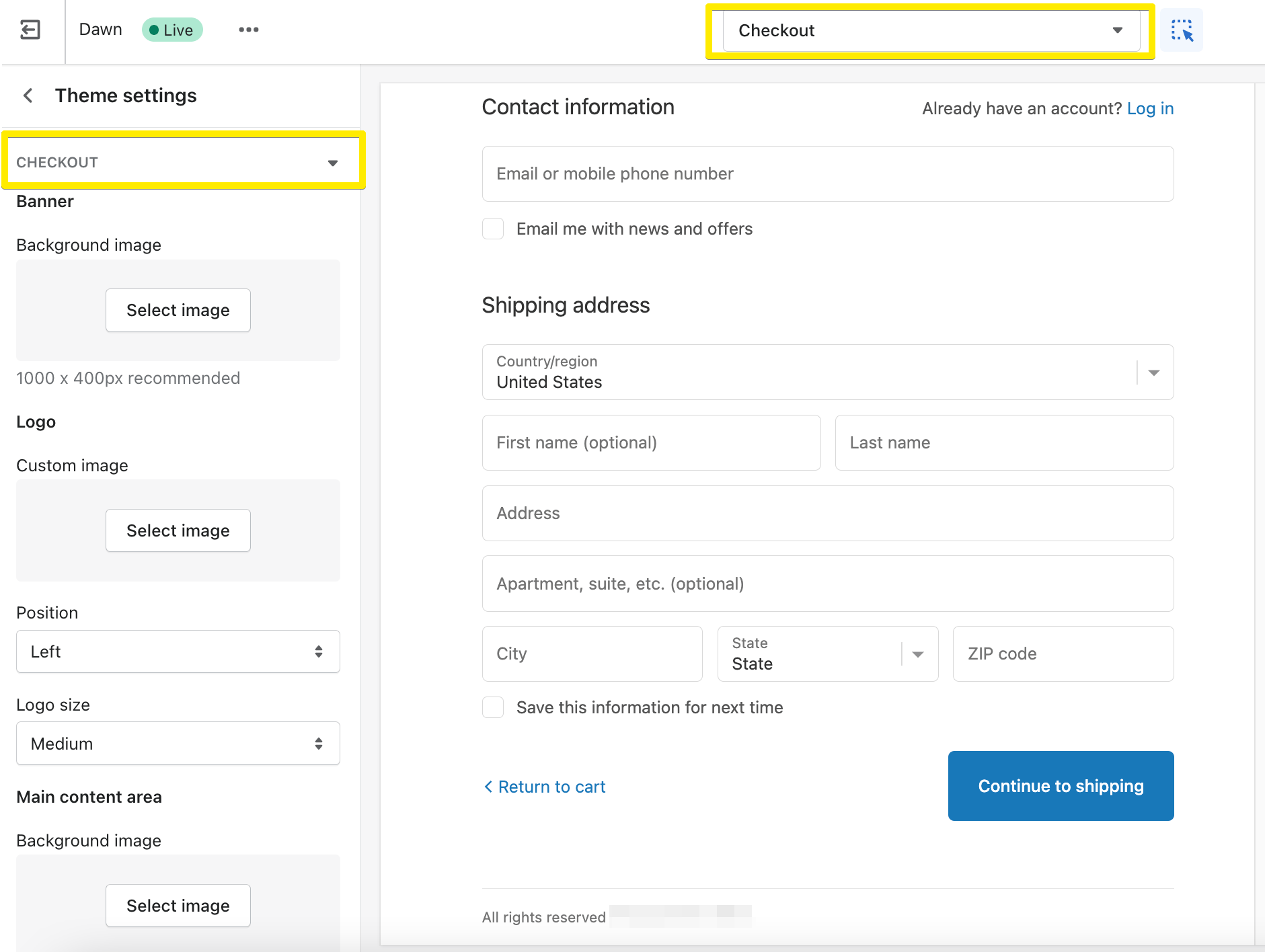
Ici, vous pouvez effectuer de nombreuses personnalisations simples de la caisse :
- Ajoutez votre logo à la page de paiement. Votre logo doit suivre le client d'une page à l'autre, afin de créer une image de marque cohérente. Ne laissez pas votre page de paiement se contenter d'afficher le nom de votre boutique : mettez-yplutôt votre logo.
- Modifiez les couleurs des sections de la page, du texte, des liens et des boutons. Au lieu de laisser les couleurs par défaut, vous pouvez choisir celles qui correspondent le mieux aux éléments de votre marque. Vous pouvez également définir une image d'arrière-plan pour le contenu de la page principale et le récapitulatif des commandes, mais ce n'est pas une pratique recommandée : les informations contenues dans ces zones doivent être clairement visibles.
Shopify met également à votre disposition plusieurs polices de caractères. Si vous en trouvez une qui vous convient, choisissez-la pour personnaliser l'aspect de la caisse.
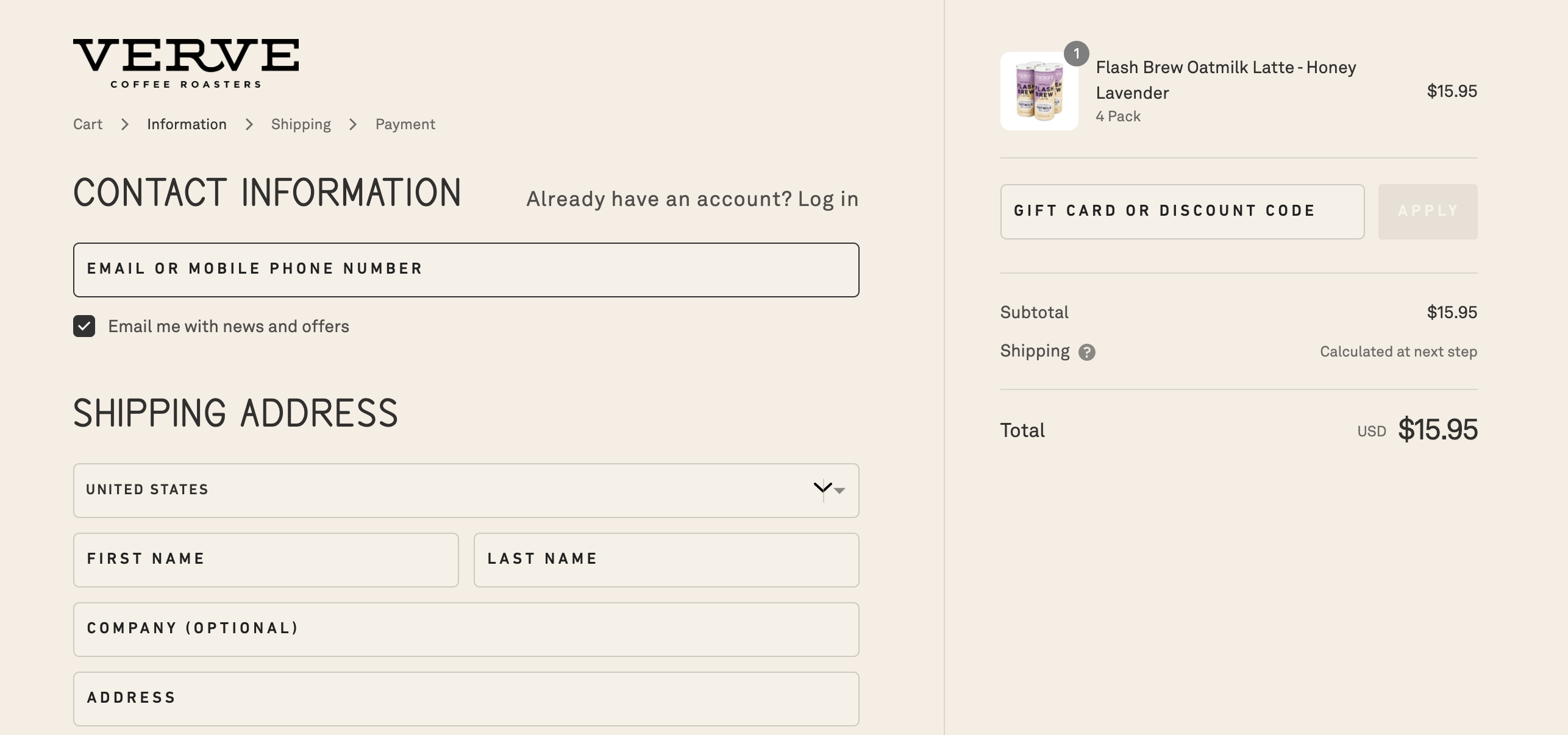
- Ajoutez une bannière de marque ou une image pertinente en guise d'en-tête. Même s'il s'agit d'un petit élément, l'image d'en-tête peut complètement changer l'aspect de votre page de paiement.
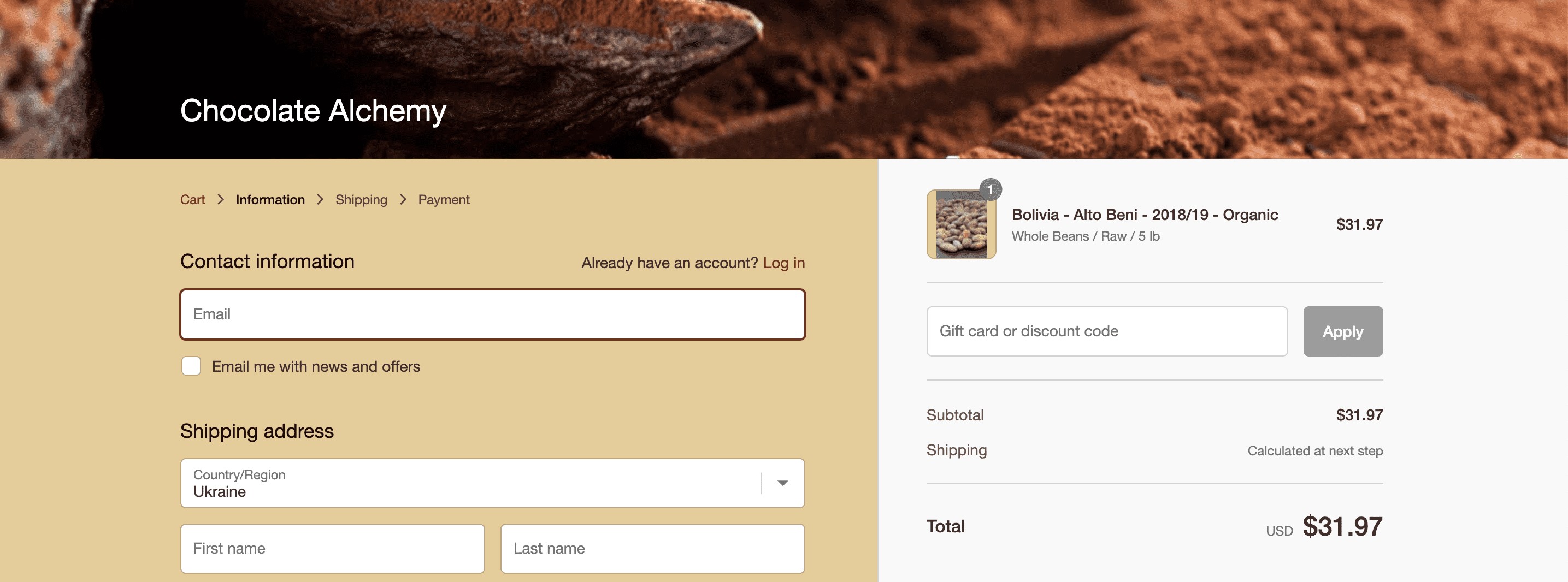
Vous pouvez également modifier certains champs à partir de votre interface d'administration Shopify, dans la section Caisse et comptes:
- Modifier les inscriptions marketing. Vous pouvez ajouter des inscriptions par e-mail et par SMS et remplacer l'option par défaut "Envoyez-moi des nouvelles et des offres par e-mail" par une autre option. Pour ce faire, cliquez sur la case à cocher Personnaliser et saisissez vos phrases dans les champs correspondants.

Toutefois, si vous souhaitez mettre ces champs en valeur en leur créant un design spécial ou en contrôlant l'endroit où ils sont affichés, les paramètres par défaut ne suffisent pas. Les applications Shopify ou le codage personnalisé vous aideront à personnaliser les boîtes d'inscription.
- Définissez les options de connexion des clients et les champs de saisie obligatoires. Dans vos paramètres d'administration, vous pouvez déterminer comment les visiteurs peuvent passer des commandes : autoriser les paiements par des invités, activer Multipass, etc. De plus, vous pouvez ajuster les champs de contenu qui sont affichés comme obligatoires et ceux qui sont facultatifs : par exemple, vous pouvez inclure ou exclure la ligne d'adresse 2.
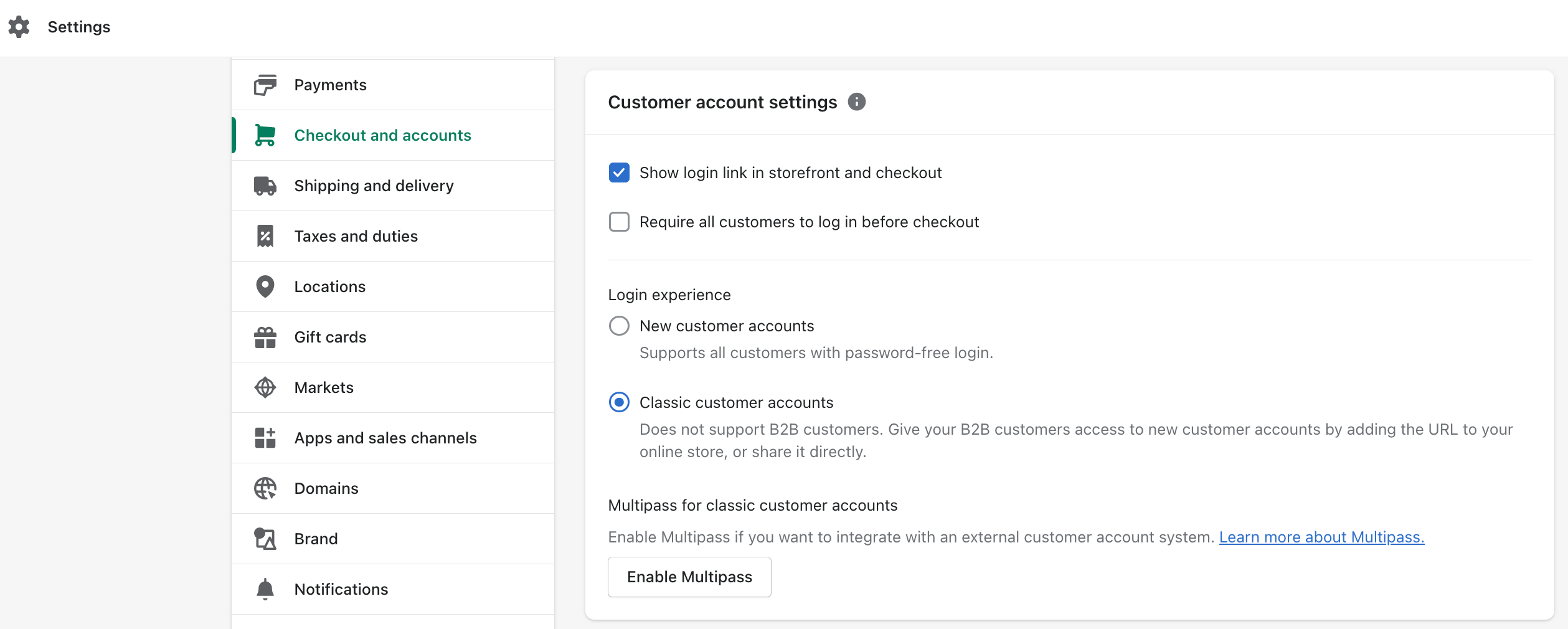
- Autoriser les pourboires. Si cela est utile à votre entreprise, vous pouvez permettre aux clients d'exprimer leur reconnaissance en autorisant le versement d'un pourboire à la caisse.
2. Personnalisation de la caisse de Shopify à l'aide d'applications ou d'autres outils
Diverses applications peuvent vous aider à rendre votre processus de paiement parfait et à générer des conversions. Voici quelques exemples de ce que vous pouvez faire :
- Remplacer le fil d'Ariane par défaut par la barre de progression. Le fil d'Ariane créé automatiquement pour le paiement est trop petit pour attirer l'attention. Si vous voulez que vos clients comprennent clairement combien d'étapes sont nécessaires pour terminer la commande, vous pouvez ajouter une barre de progression.
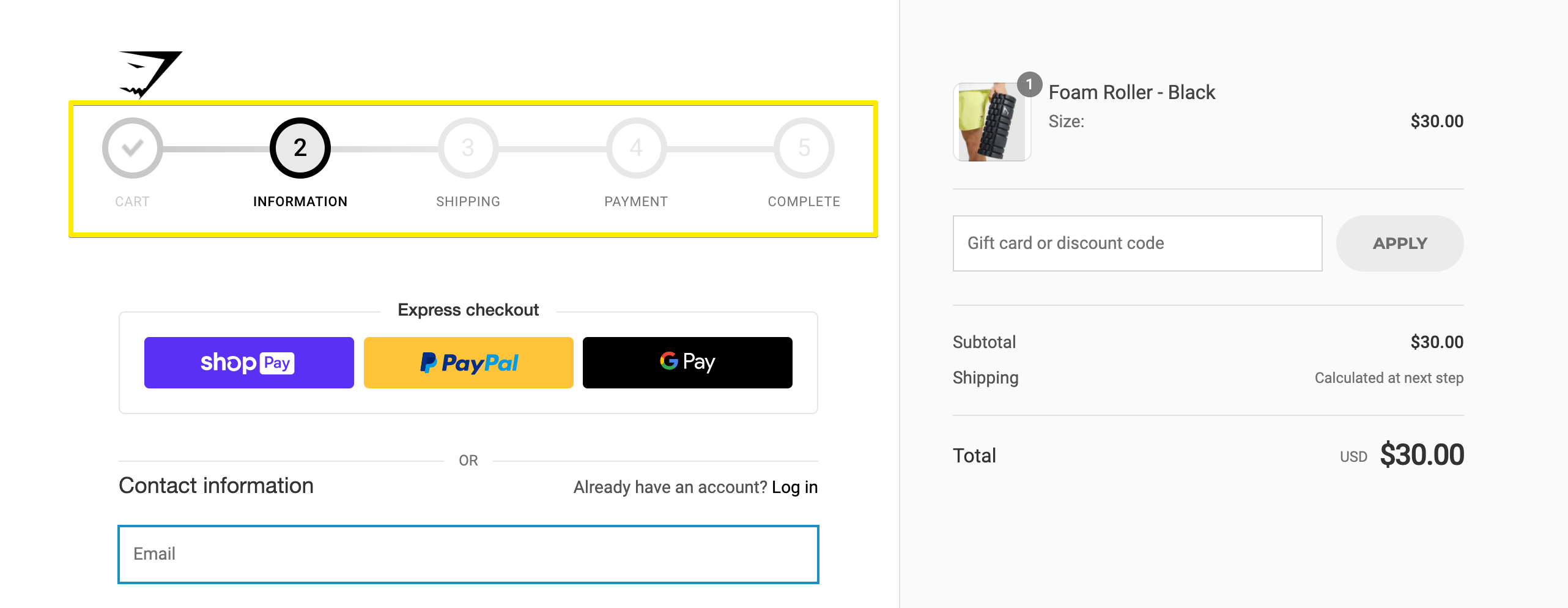
- Afficher un seuil de livraison gratuite. Il est judicieux de répéter un seuil de livraison gratuite à différentes étapes du processus d'achat : vous pouvez l'ajouter dans l'en-tête de votre boutique, le mettre en évidence sur la page du panier et dans le tiroir du panier, et l'ajouter également à la caisse (uniquement lorsque la condition de livraison gratuite n'est pas encore remplie).
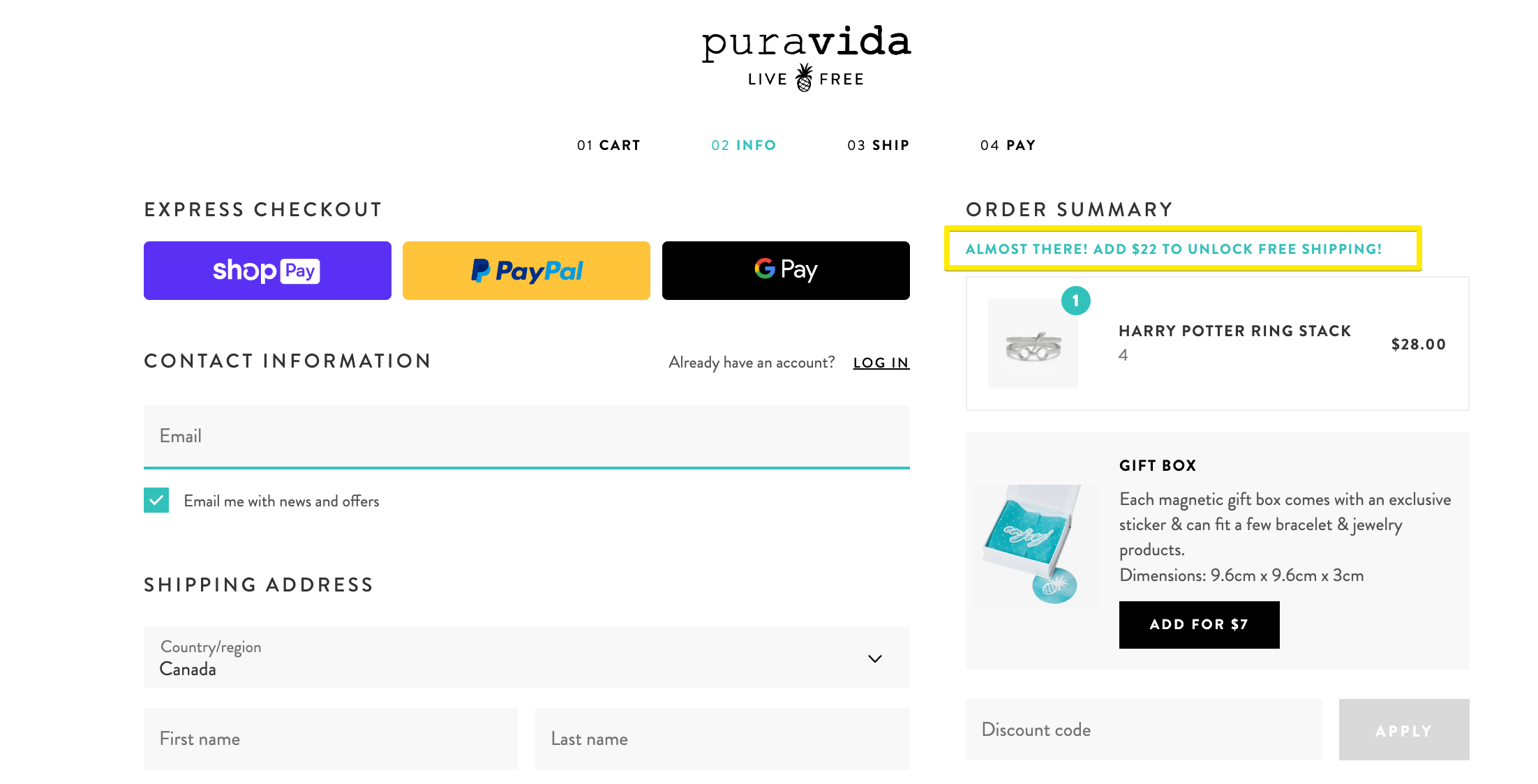
- Ajoutez un cadeau à l'achat. Si vous utilisez une application comme Gift Box qui vous permet d'offrir des produits gratuits, elle affichera automatiquement le cadeau dans le récapitulatif de la commande lorsque les conditions que vous avez spécifiées sont remplies (seuil de dépenses, par exemple).
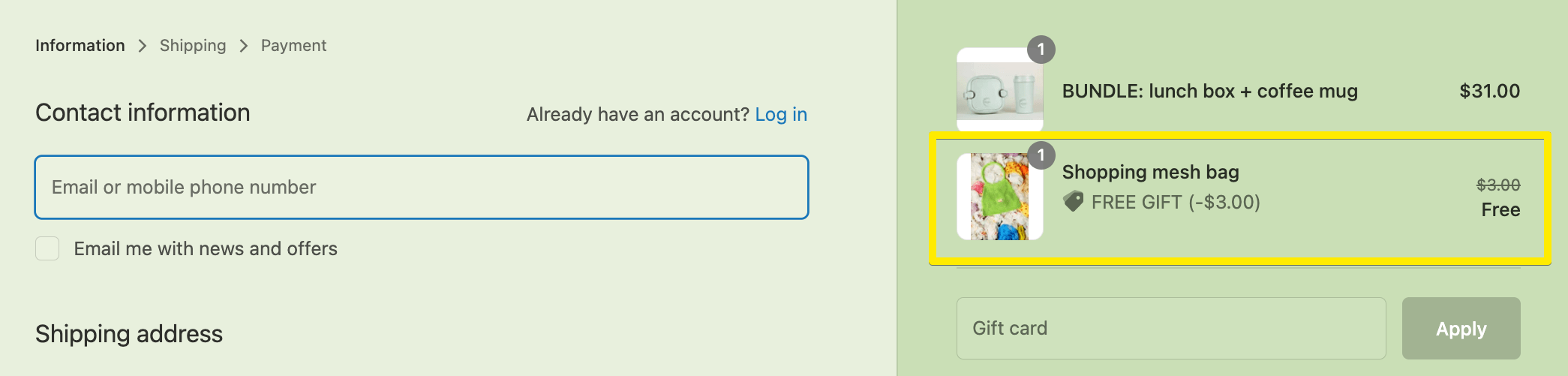
- Vente incitative et vente croisée de produits. Les techniques de vente incitative peuvent être efficaces à différents stades de l'entonnoir, y compris à la fin de la commande. Vous pouvez ajouter des offres après achat sur la page de remerciement à l'aide de Candy Rack. Si vous souhaitez explorer différentes manières et solutions pour faire de la vente incitative à la caisse ou après, lisez notre sélection des meilleures applications de vente incitative de Shopify.
- Ajoutez une minuterie de paiement. L'urgence est une grande motivation pour les clients de terminer leurs achats. Montrez-leur que vos produits sont très demandés à l'aide d'un compte à rebours.
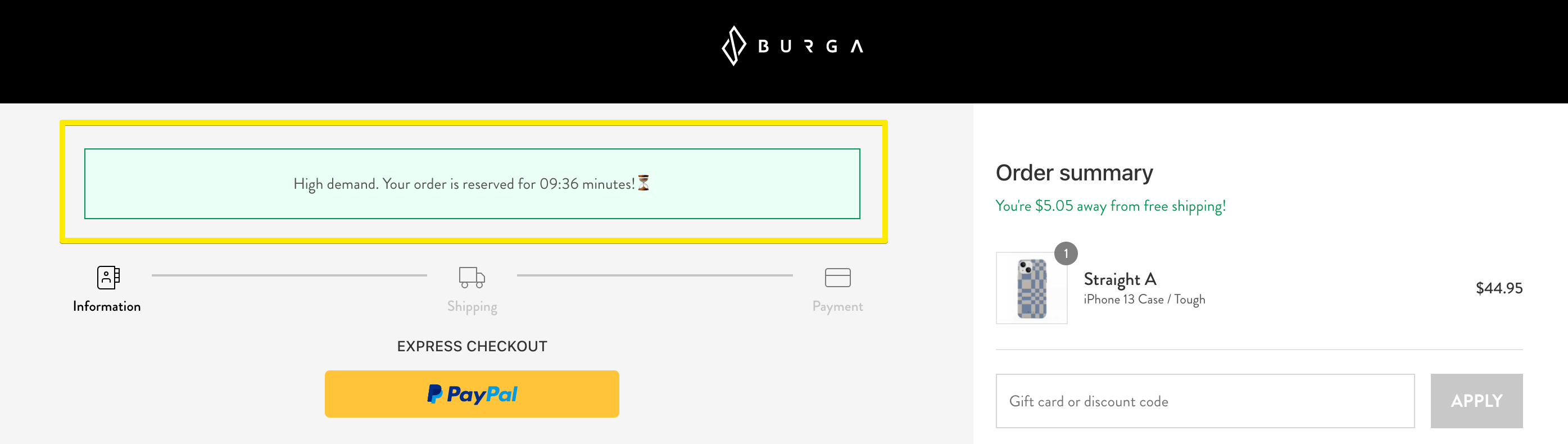
- Permettez à vos clients de s'inscrire pour recevoir des mises à jour par e-mail ou par SMS. Cette fonctionnalité est disponible dans les paramètres d'administration de Shopify (nous en avons expliqué le fonctionnement plus haut), mais avec les applications, vous aurez plus de flexibilité dans la manière de présenter les options d'inscription.
Vous pouvez intégrer plusieurs inscriptions : pour vos campagnes de marketing et pour les mises à jour de livraison. Des applications comme AfterShip vous aideront dans ce dernier cas.
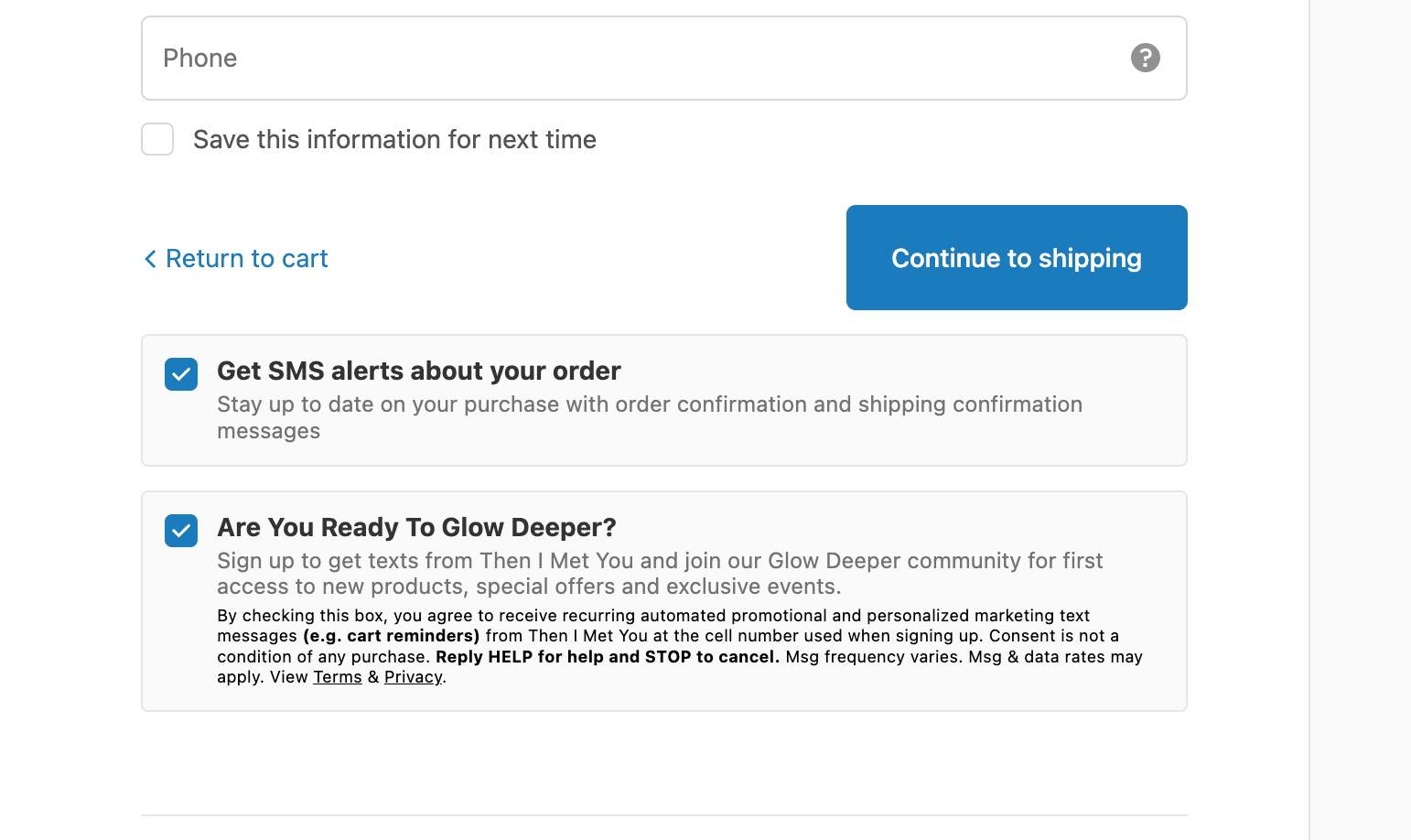
- Ajoutez des badges de confiance. Des applications comme Trust Me vous aideront à ajouter facilement des badges indiquant les méthodes de paiement prises en charge ou d'autres indicateurs de confiance.
- Affichez les coordonnées ou d'autres informations utiles. Pourquoi laisser certaines zones vides si vous pouvez rappeler aux clients les avantages de vos produits ? Vous pouvez créer une section spéciale sous le récapitulatif de la commande :
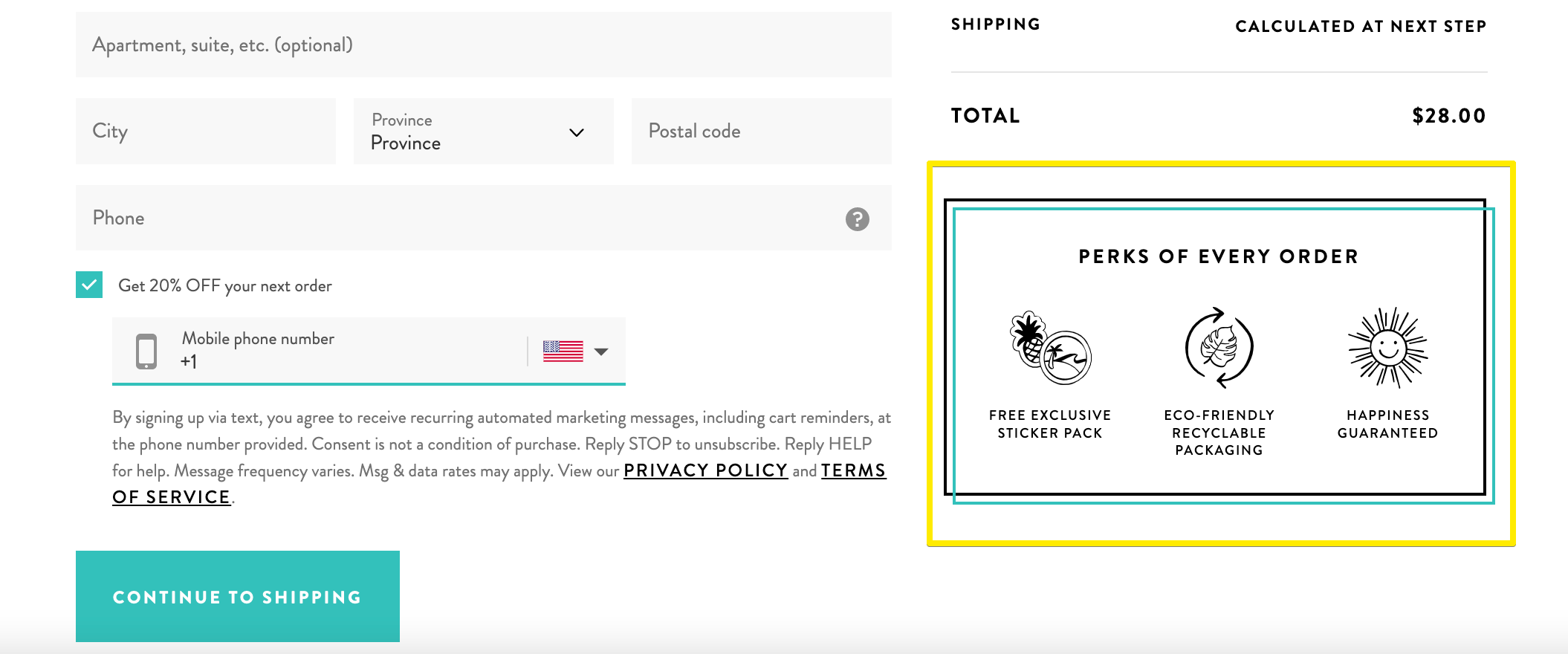
Vous pouvez également rappeler aux clients vos coordonnées. Cela peut réduire le taux d'abandon du panier, car les clients seront plus enclins à résoudre les problèmes qu'ils rencontrent.

- Permettez aux clients de laisser des commentaires. Des applications telles que Checkout Comments vous aideront à ajouter un champ supplémentaire à la page de paiement, dans lequel vous pourrez demander des commentaires ou permettre aux clients de laisser des demandes de personnalisation.
- Faites en sorte que le récapitulatif de la commande soit collant. Pour que les clients ne perdent pas de vue leur commande lorsqu'ils remplissent les champs de livraison et de paiement, vous pouvez utiliser un récapitulatif de commande collant (il se déplacera au fur et à mesure du défilement du client).
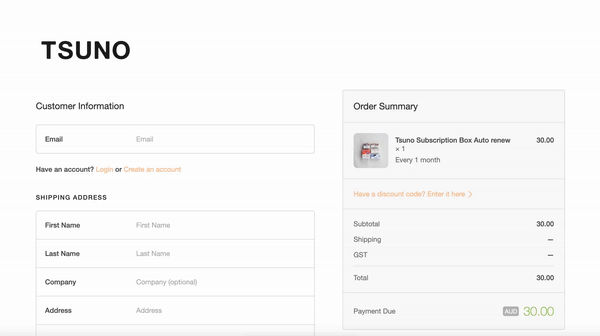
- Créez une page de paiement unique. Il existe des outils tiers comme Checkify qui vous aideront à concevoir une expérience de paiement qui inclut toutes les étapes sur une seule page.
Nous espérons que les fonctionnalités que nous avons mentionnées vous inciteront à personnaliser votre caisse pour la rendre irrésistible. Pour plus de conseils, consultez notre guide sur l'optimisation des caisses de Shopify.














